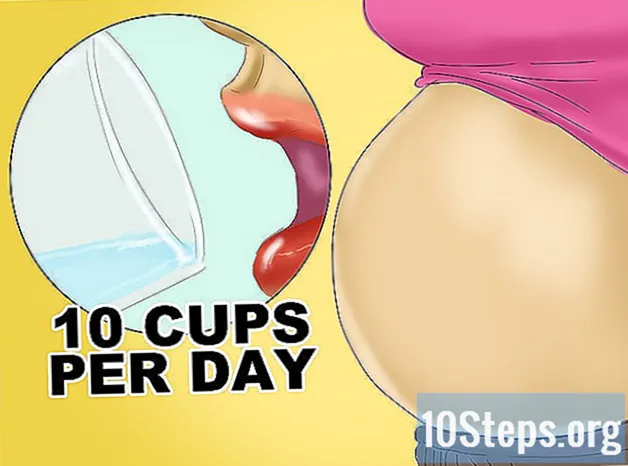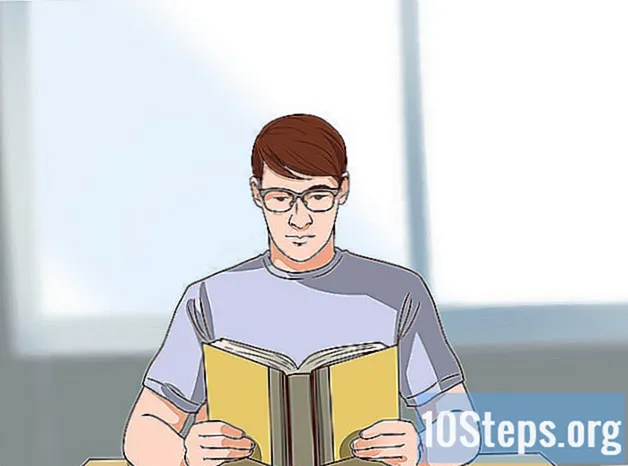Contente
- estágios
- Método 1 de 2: Conecte uma unidade de rede no Windows Vista / 7/8
- Método 2 Conecte uma unidade de rede no macOS
- Método 3 Conecte uma unidade de rede no Windows XP / 2000
A conexão de uma pasta a uma rede cria um espaço compartilhado que qualquer pessoa na rede pode acessar facilmente. Você pode conectar a unidade de outro computador à sua rede para aumentar o armazenamento ao qual você tem acesso ou criar um espaço colaborativo para você e seus colegas.
estágios
Método 1 de 2: Conecte uma unidade de rede no Windows Vista / 7/8
- aberto computador para visualizar suas unidades conectadas. Clique no menu começoe depois computador. Isso abrirá uma janela exibindo todos os seus leitores. Para abrir computador no Windows 8, digite computador enquanto estiver na tela de inicialização e clique em computador nos resultados da pesquisa.
-

Clique em Conectar unidade de rede. Este botão está localizado na extremidade direita da barra de menus horizontal superior. Clicar neste botão abrirá a janela Connect Network Drive.- No Windows 8, clique na guia computadore selecione logon uma unidade de rede.
-

Selecione uma letra para o leitor. Essa é a letra que aparecerá na rede para identificar o leitor. Escolha uma letra perto do final do alfabeto para evitar conflitos com unidades físicas existentes. -

Escolha a pasta à qual você deseja se conectar. Você pode inserir o local no campo digitando nomedocomputador caminho da pasta ou pode clicar no botão Procurar ... e navegue até a pasta que deseja conectar como uma unidade.- Sua pasta deve estar configurada para ser compartilhada para conectá-la como uma unidade de rede. Para fazer isso, clique com o botão direito do mouse na pasta desejada e selecione Propriedades no menu Clique na aba partilhae clique em Compartilhamento avançado ... Na janela que se abre, selecione Compartilhe esta pasta e clique ok.
- Se você estiver se conectando a uma pasta compartilhada em uma rede que não está no seu computador, pode ser necessário fornecer credenciais de logon. Marque a caixa Faça login usando informações de identificação diferentes e insira suas informações de login. Consulte o administrador da rede se você não souber o nome de usuário e a senha.
Método 2 Conecte uma unidade de rede no macOS
-

Abra o inventor. O Finder geralmente está localizado no Dock. Pressione Command + K abrir a janela Conexão com o servidor. Digite o local da unidade compartilhada que você deseja conectar. Digite o local no seguinte formato: // nome_do_computador / caminho / para / pasta. Clique em logon.- A pasta deve ser compartilhada para conectá-la como uma unidade de rede.
- Pode ser necessário fornecer credenciais de logon se a pasta estiver protegida.
-

Configure a unidade para montar novamente na reinicialização. Se você deixar como está, a unidade não será montada na próxima vez que você reiniciar ou reconectar à rede. Você precisará adicioná-lo aos seus elementos de conexão para que reapareça. -

Clique no menu maçã. selecionar Preferências do sistema depois clique contas. aberto Opções de login depois clique no botão + para adicionar a unidade de rede. Encontre a unidade e clique em adicionar.- Há uma chance de seu player não aparecer na área de trabalho. Para resolver esse problema, abra o Finder e, em seguida, o Preferências do Finder pressionando command +. Selecionar longlet geral e marque a caixa Servidores conectados. O leitor agora deve aparecer na sua área de trabalho.
Método 3 Conecte uma unidade de rede no Windows XP / 2000
-

Abra-os Favoritos da rede. Clique no botão começo e selecione Favoritos da rede. Clique em Toda a rede no menu Outros locais no quadro de navegação esquerdo. Selecione o domínio ou grupo de trabalho que contém os arquivos compartilhados do computador que você deseja procurar. -

Abra a janela Conecte uma unidade de rede. Clique com o botão direito do mouse na pasta de rede que você deseja conectar e selecione Conecte uma unidade de rede no menu Isso abrirá a caixa de diálogo Conecte uma unidade de rede. -

Selecione uma letra para o leitor. Selecione uma carta da lista de leitores e marque a caixa Efetue login novamente no logon se você quiser que a unidade apareça sempre que reiniciar ou reconectar à rede. Clique em acabamento.- Escolha uma letra perto do final do alfabeto para evitar conflitos com os discos existentes.
- Se você se conectar a uma pasta protegida, pode ser necessário autenticar para acessá-la. Para fazer isso, clique no link Faça login com um nome de usuário diferente depois digite o nome de usuário e a senha. Se você não souber suas informações de conexão, consulte o administrador da rede.

- Você DEVE estar conectado com privilégios de administrador para conectar uma unidade de rede.